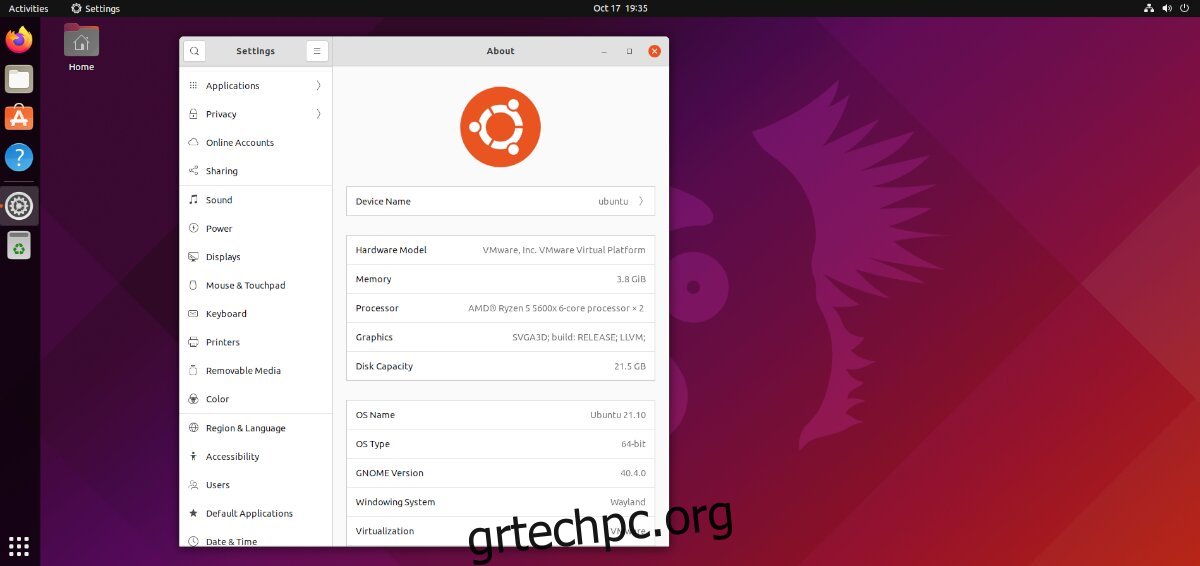Το Ubuntu 21.10 είναι εδώ και είναι μια συναρπαστική κυκλοφορία. Με αυτή τη νέα έκδοση του Ubuntu, η Canonical δίνει επιτέλους στους χρήστες της το Gnome 40, την ενημέρωση επόμενης γενιάς του Gnome Shell και πολλές άλλες εξαιρετικές δυνατότητες. Σε αυτόν τον οδηγό, θα σας δείξουμε πώς μπορείτε να αναβαθμίσετε το σύστημά σας Ubuntu στην έκδοση 21.10.
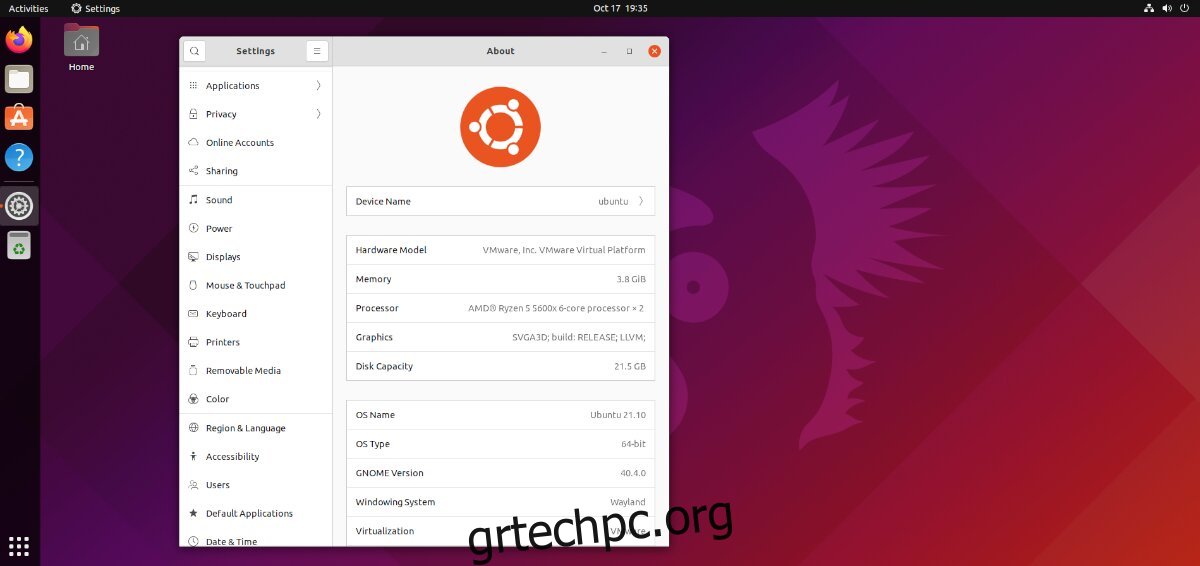
Πίνακας περιεχομένων
Αναβάθμιση σε 21.10 – GUI
Η αναβάθμιση σε 21.10 μέσω του GUI είναι ο καλύτερος τρόπος, καθώς η αναβάθμιση είναι εύκολη στην εκτέλεση. Για να μην αναφέρουμε, φροντίζει τα πάντα με λίγα μόνο κλικ. Δείτε πώς να το κάνετε.
Αρχικά, θα χρειαστεί να αναβαθμίσετε το σύστημά σας, ώστε η τρέχουσα έκδοση του Ubuntu (21.04) να έχει εγκατεστημένα τα πιο πρόσφατα πακέτα. Για να ενημερώσετε το Ubuntu στα πιο πρόσφατα πακέτα, πατήστε το πλήκτρο Win στο πληκτρολόγιο, πληκτρολογήστε “Software Updater” και εκκινήστε το.
Με ανοιχτό το Software Updater, θα ελέγξει για τις πιο πρόσφατες ενημερώσεις 21.04. Όταν επιβεβαιώσει ότι έχετε πακέτα προς εγκατάσταση, θα εμφανιστεί μια ειδοποίηση που σας ζητά να εγκαταστήσετε τις ενημερώσεις. Να το κάνεις.
Με όλες τις ενημερώσεις εγκατεστημένες, το Ubuntu θα σας πει: «Το λογισμικό σε αυτόν τον υπολογιστή είναι ενημερωμένο. Ωστόσο, το Ubuntu 21.10 είναι πλέον διαθέσιμο (έχετε 21.04). Κάντε κλικ στο κουμπί «Αναβάθμιση» για να ξεκινήσει η διαδικασία αναβάθμισης 21.10.
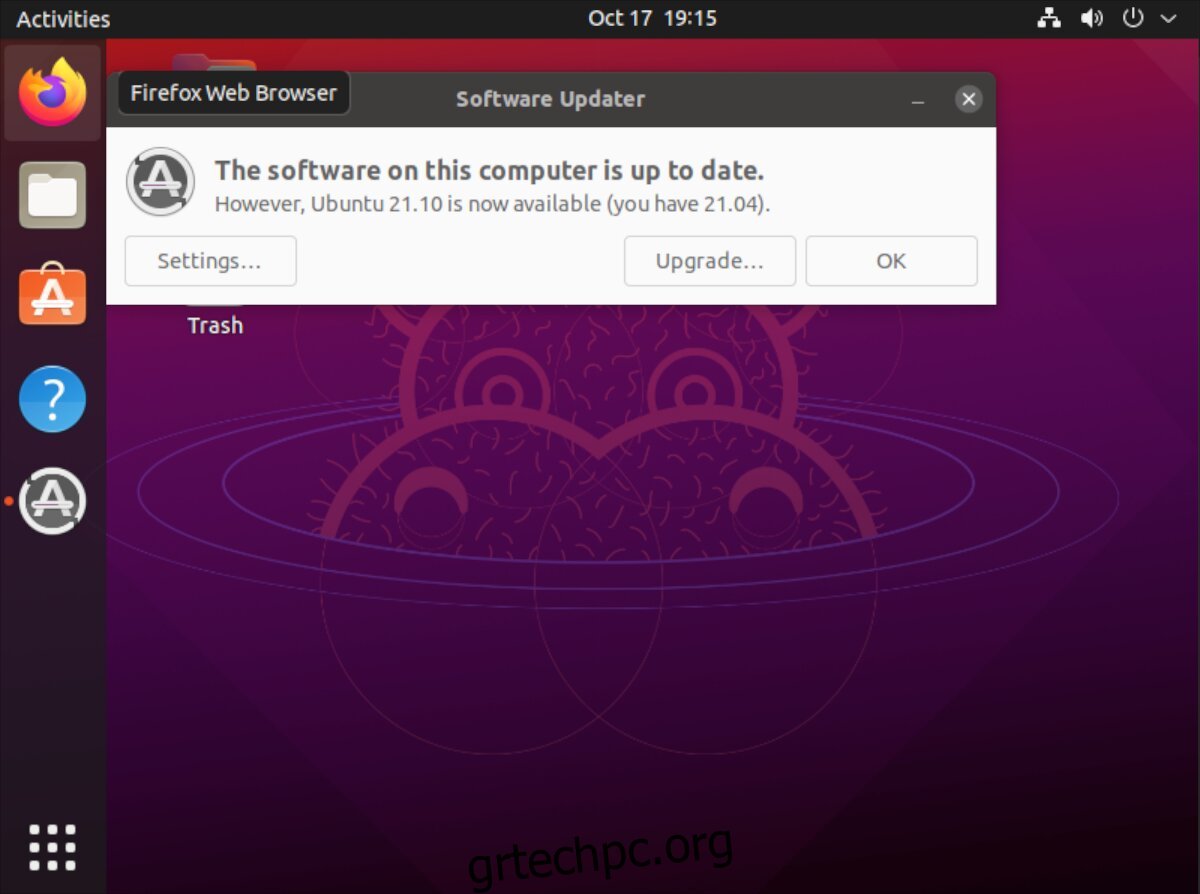
Σημείωση: η ειδοποίηση αναβάθμισης θα πρέπει να εμφανίζεται μετά την εγκατάσταση ενημερώσεων στο Ubuntu 21.04. Εάν δεν βλέπετε την ειδοποίηση στο σύστημά σας Ubuntu, μην ανησυχείτε. Μπορείτε να αναγκάσετε την αναβάθμιση εκκινώντας ένα τερματικό και εισάγοντας την εντολή update-manager -d.
Όταν επιλέξετε το κουμπί “Αναβάθμιση”, το Ubuntu θα ζητήσει κωδικό πρόσβασης. Χρησιμοποιώντας το πληκτρολόγιό σας, πληκτρολογήστε τον κωδικό πρόσβασης του λογαριασμού χρήστη σας. Στη συνέχεια, επιλέξτε το κουμπί “Authenticate” για επιβεβαίωση.
Με την εισαγωγή του κωδικού πρόσβασής σας, θα εμφανιστούν οι σημειώσεις έκδοσης του Ubuntu 21.10. Αφιερώστε λίγο χρόνο και διαβάστε τα. Αφού ολοκληρώσετε την ανάγνωση των σημειώσεων έκδοσης, βρείτε το κουμπί “Αναβάθμιση” και κάντε κλικ σε αυτό για να μεταβείτε στο επόμενο βήμα της διαδικασίας αναβάθμισης.
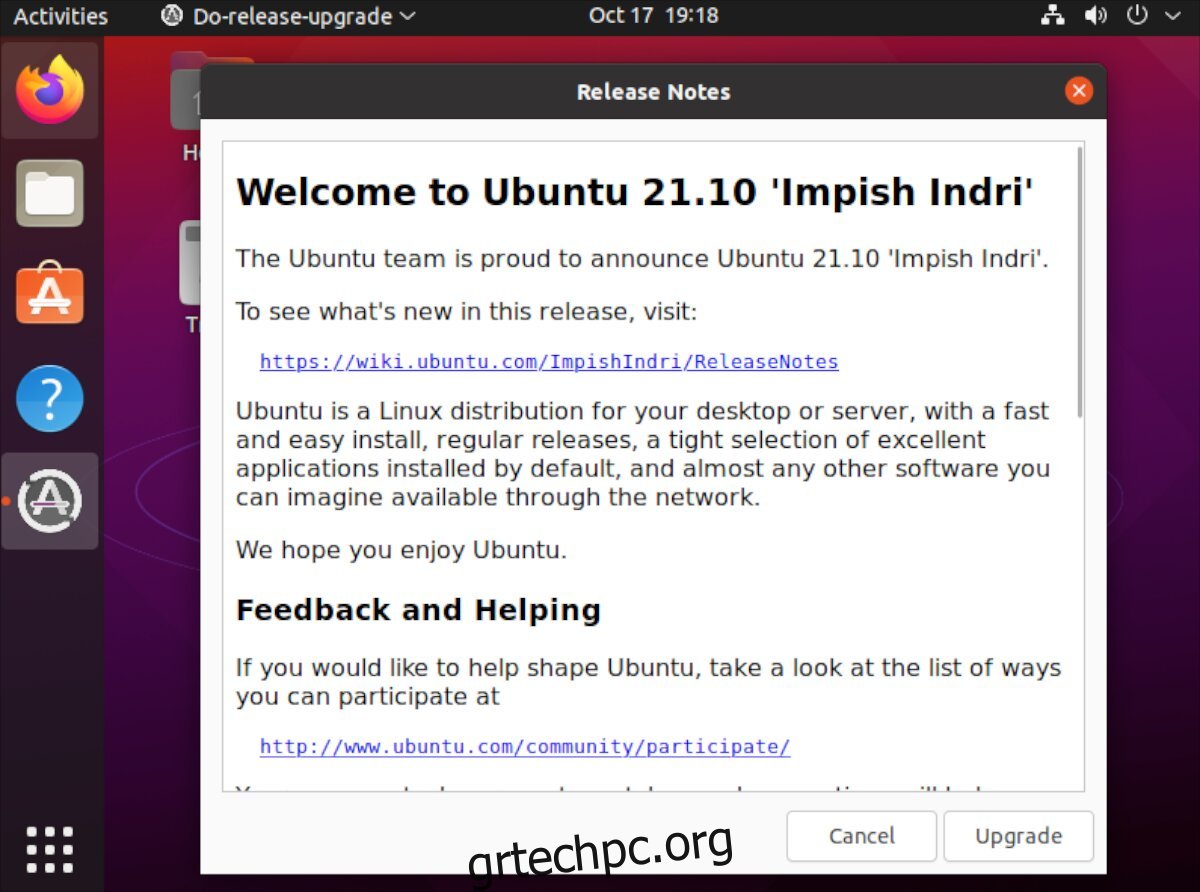
Επιλέγοντας το κουμπί “Αναβάθμιση” στην περιοχή σημειώσεων έκδοσης 21.10 θα εμφανιστεί το παράθυρο αναβάθμισης. Αυτό το παράθυρο θα προετοιμάσει το σύστημά σας για την αναβάθμιση. Μετά, θα εμφανιστεί ένα παράθυρο που λέει, “Θέλετε να ξεκινήσετε την αναβάθμιση;” Κάντε κλικ στο κουμπί “Έναρξη αναβάθμισης” για επιβεβαίωση.
Η διαδικασία αναβάθμισης απαιτεί λίγο χρόνο, καθώς το εργαλείο αναβάθμισης του Ubuntu έχει πολλά πράγματα για λήψη. Καθίστε αναπαυτικά, κάντε υπομονή και αφήστε το εργαλείο αναβάθμισης να εγκαταστήσει την πιο πρόσφατη έκδοση στο σύστημά σας.
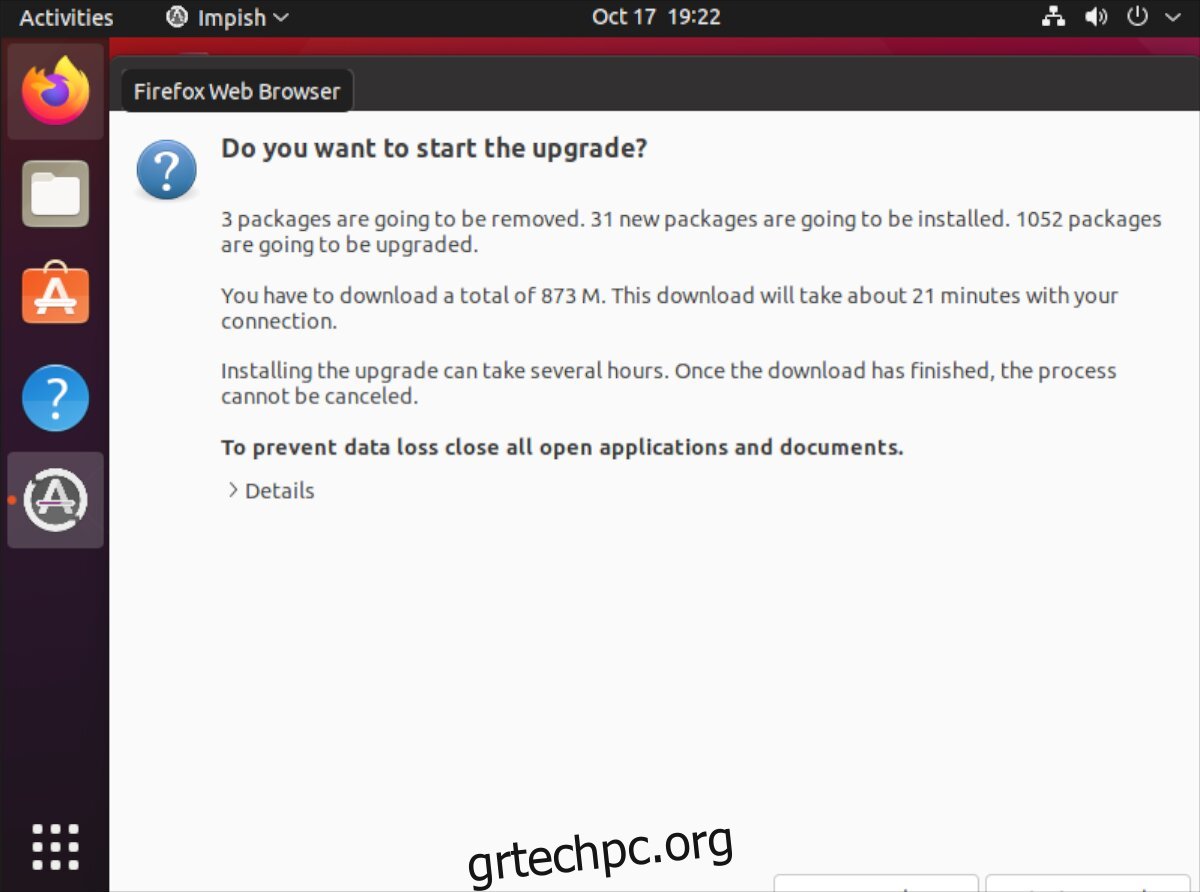
Όταν εγκατασταθούν όλες οι αναβαθμίσεις στο σύστημά σας Ubuntu, θα δείτε στην οθόνη να εμφανίζεται ένα παράθυρο “κατάργηση απαρχαιωμένων πακέτων”. Βρείτε το κουμπί “Κατάργηση” και κάντε κλικ σε αυτό με το ποντίκι για να αφαιρέσετε όλα τα παρωχημένα πακέτα.
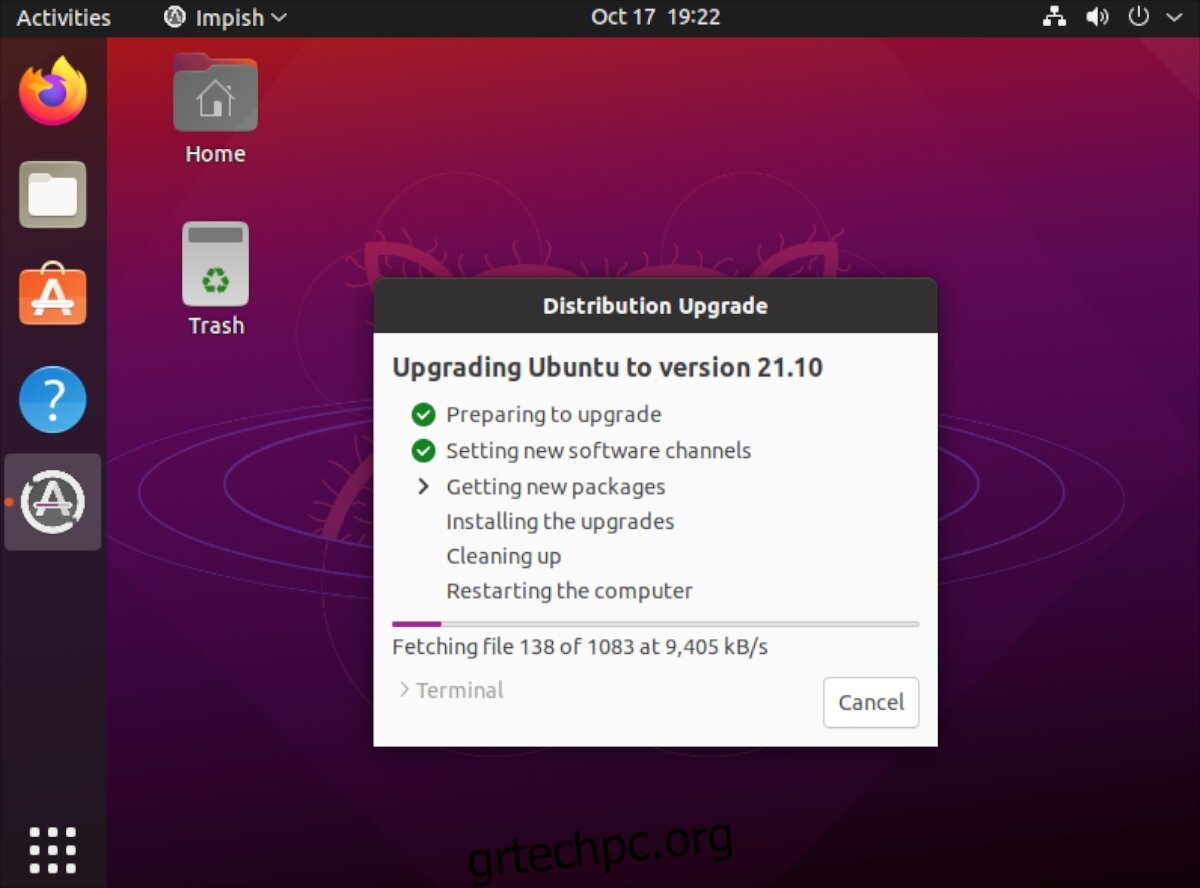
Αφού αφαιρέθηκαν όλα τα απαρχαιωμένα πακέτα, η αναβάθμιση έχει ολοκληρωθεί. Στη συνέχεια, επανεκκινήστε τον υπολογιστή σας για να αρχίσετε να χρησιμοποιείτε το Ubuntu 21.10!
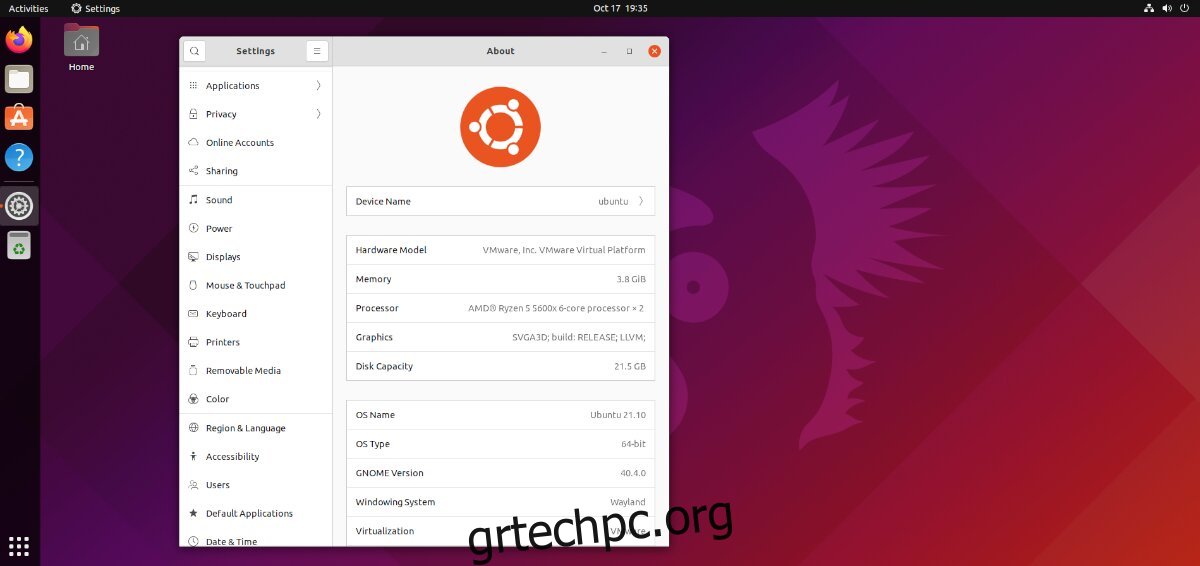
Αναβάθμιση σε 21.10 – Τερματικό
Ένας άλλος τρόπος αναβάθμισης στο Ubuntu 21.10 είναι με το τερματικό. Για να ξεκινήσετε, θα χρειαστεί να ανοίξετε ένα παράθυρο τερματικού στην επιφάνεια εργασίας του Ubuntu. Πατήστε Ctrl + Alt + T στο πληκτρολόγιο για να ανοίξετε ένα τερματικό. Ή, αναζητήστε το “Terminal” στο μενού της εφαρμογής και ξεκινήστε το με αυτόν τον τρόπο.
Με ανοιχτό το παράθυρο του τερματικού, χρησιμοποιήστε την εντολή apt update για να ανανεώσετε τις πηγές λογισμικού του Ubuntu και να ελέγξετε για ενημερώσεις.
sudo apt update
Αφού εκτελέσετε την εντολή ενημέρωσης, χρησιμοποιήστε την εντολή αναβάθμισης για να εγκαταστήσετε οποιαδήποτε από τις εκκρεμείς ενημερώσεις που είναι διαθέσιμες για το Ubuntu 21.04. Αυτές οι αναβαθμίσεις πρέπει να εγκατασταθούν γιατί το Ubuntu δεν θα αναβαθμίσει πριν εγκαταστήσει όλες τις ενημερώσεις κώδικα.
sudo apt upgrade -y
Μετά την αναβάθμιση, η εντολή dist-upgrade πρέπει να εκτελεστεί στο σύστημά σας Ubuntu. Η εντολή dist-upgrade θα εγκαταστήσει όλες τις εκκρεμείς αναβαθμίσεις στο Ubuntu που αναστέλλονται.
sudo apt dist-upgrade -y
Τώρα που όλες οι ενημερώσεις έχουν εγκατασταθεί στο Ubuntu 21.04, μπορεί να ξεκινήσει η αναβάθμιση σε 21.10. Χρησιμοποιώντας την εντολή sed, αντικαταστήστε το “hirsute” με το “impish” στις πηγές λογισμικού του Ubuntu.
sudo sed -i 's/hirsute/impish/g' /etc/apt/sources.list
Με τις πηγές λογισμικού που έχουν αλλάξει από 21.04 σε 21.10, το επόμενο βήμα είναι να ενημερώσετε το Ubuntu. Το Ubuntu πρέπει να ενημερωθεί για να δει τις αλλαγές που έγιναν στο αρχείο “sources.list”.
sudo apt update
Όταν εισάγετε την εντολή ενημέρωσης, το Ubuntu θα αφαιρέσει όλες τις αναφορές στο “hirsute” και θα προσθέσει τις νέες πληροφορίες που έχετε προσθέσει με την εντολή sed.
Αφού εκτελέσετε την εντολή ενημέρωσης, το Ubuntu θα σας ενημερώσει ότι έχετε νέα πακέτα προς εγκατάσταση. Αυτά τα πακέτα είναι η αναβάθμιση 21.10. Για να εγκαταστήσετε αυτά τα πακέτα, εκτελέστε την παρακάτω εντολή αναβάθμισης.
sudo apt upgrade -y
Με την εκτέλεση της εντολής αναβάθμισης, θα εγκατασταθούν τα περισσότερα πακέτα Ubuntu 21.10. Ωστόσο, τα περισσότερα δεν είναι όλα. Για να εγκαταστήσετε τα υπόλοιπα πακέτα για να ολοκληρώσετε τις αναβαθμίσεις, εκτελέστε την εντολή dist-upgrade.
sudo dist-upgrade -y
Όταν ολοκληρωθεί η εντολή dist-upgrade, επανεκκινήστε τον υπολογιστή σας. Μετά την επανεκκίνηση, θα χρησιμοποιείτε το Ubuntu 21.10! Απολαμβάνω!
Λήψη 21.10
Θέλετε μια νέα εγκατάσταση του Ubuntu 21.10; Δείτε τον επίσημο Ιστοσελίδα Ubuntu, και κάντε κλικ στο «Λήψη» για να λάβετε στα χέρια σας την πιο πρόσφατη έκδοση ISO του Ubuntu 21.10 για την επιφάνεια εργασίας.
Εάν προτιμάτε να κάνετε λήψη της πιο πρόσφατης έκδοσης του Ubuntu μέσω torrent, ελέγξτε το εναλλακτική σελίδα λήψεων.